NBA 2K18 este un joc captivant de simulare a baschetului, care oferă jucătorilor șansa de a deveni cei mai buni jucători de baschet din lume. Din păcate, mulți jucători au raportat că experiența generală de joc NBA 2K18 lasă de dorit. Jocul este afectat de o mulțime de probleme, variind de la bug-uri minore la probleme grave care împiedică de fapt jucătorii să joace jocul.
Pentru a vă ajuta să remediați unele dintre cele mai frecvente probleme NBA 2K18, am compilat o listă de soluții alternative care ar trebui să rezolve rapid aceste probleme..
Remediați problemele NBA 2K18
Soluția 1 - Instalați cele mai recente actualizări Windows
Asigurați-vă că ați instalat cele mai recente actualizări Windows pe computerul dvs. pentru a vă bucura de o experiență de joc lină.
Pentru a accesa secțiunea Windows Update, puteți pur și simplu să tastați „actualizare” în caseta de căutare. Această metodă funcționează pe toate versiunile Windows. Apoi accesați Windows Update, verificați actualizările și instalați actualizările disponibile.
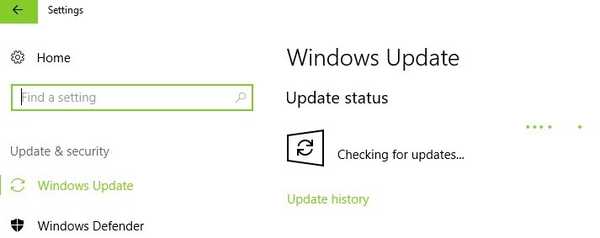
Soluția 2 - Instalați cele mai recente actualizări ale driverului grafic
Asigurați-vă că ați instalat cele mai recente drivere pe computer. Utilizarea celor mai recente resurse de optimizare vă îmbunătățește semnificativ experiența de joc. Utilizați linkurile de mai jos pentru a verifica dacă rulați cele mai recente drivere grafice pe computerul dvs. Windows:
- Nvidia
- AMD
- Intel
De asemenea, asigurați-vă că utilizați GPU dedicat în timp ce jucați NBA 2K18.
Soluția 3 - Resetați software-ul plăcii grafice
Plăcile grafice vin cu propriul software: NVIDIA vine cu panoul de control NVIDIA și AMD are Centrul de control Catalyst. Cele două programe permit utilizatorilor să configureze profiluri care pot interfera cu NBA 2K18. Resetându-le la valorile implicite, permiteți jocului să preia controlul asupra setărilor grafice.
Cum se resetează panoul de control NVIDIA:
- Faceți clic dreapta pe desktop> selectați Panoul de control NVIDIA
- Accesați Gestionare setări 3D> faceți clic pe Restabiliți valorile implicite.
Cum se resetează AMD Catalyst Control Center
- Faceți clic dreapta pe desktop> selectați Centrul de control al catalizatorului (aka VISION center)
- Mergeți la Preferințe> faceți clic pe Restabiliți setările implicite din fabrică.
Soluția 4 - Actualizați DirectX
DirectX este un set de instrumente care permite jocurilor să funcționeze direct cu hardware-ul video și audio al computerului. Pentru mai multe informații despre cea mai recentă versiune DirectX și despre cum să o instalați, accesați pagina de asistență Microsoft.
Soluția 5 - Remediați problemele de corupție ale fișierului utilizatorului de date NBA 2K18
Dacă vi se solicită „Fișierul este corupt”Sau„Fișierul lipsește ” erori pe Xbox One, această soluție vă poate ajuta. Mai exact, veți șterge fișierele corupte din consola dvs. și apoi le veți prelua din cloud.
- Mergeți la Tablou de bord> selectați NBA2k18
- Alegeți Gestionați jocul> accesați Date salvate
- Ștergeți fișierul Spațiu rezervat
- Ieșiți și accesați Setări> alegeți Toate setările
- Deschideți Sistem> deschideți Stocare
- Selectați Ștergeți jocurile locale salvate> reporniți Xbox One
- Porniți Nba2k18 și așteptați sincronizarea fișierelor. Odată ce fișierele sunt sincronizate, ar trebui să vă puteți continua jocul.
Pentru a crește performanța jocului și a scăpa de încetiniri, decalaje, FPS scăzut și alte probleme enervante, vă recomandăm să descărcați Game Fire (gratuit).
Pentru a remedia problemele legate de fișierele corupte pe computer, puteți verifica, de asemenea, integritatea fișierelor dvs. de joc pe Steam:
- Reporniți computerul> lansați Steam
- Accesați secțiunea Bibliotecă> faceți clic dreapta pe NBA 2K18> selectați Proprietăți.
- Selectați fila Fișiere locale> faceți clic pe butonul „Verificați integritatea fișierelor jocului”.
- Așteptați până când Steam termină sarcina> lansați din nou jocul și verificați dacă problema persistă.
Soluția 6 - Reparați registrul
Cel mai simplu mod de a repara registrul dvs. este de a utiliza un instrument dedicat, cum ar fi CCleaner. Nu uitați să faceți o copie de rezervă mai întâi a registrului în cazul în care ceva nu merge bine.
De asemenea, puteți utiliza Verificatorul de fișiere de sistem Microsoft pentru a verifica deteriorarea fișierelor de sistem. Utilitarul verifică integritatea tuturor fișierelor de sistem protejate și repară fișierele cu probleme atunci când este posibil. Iată cum să rulați o scanare SFC:
1. Accesați Start> tastați cmd > faceți clic dreapta pe Command Prompt> selectați Run as Administrator
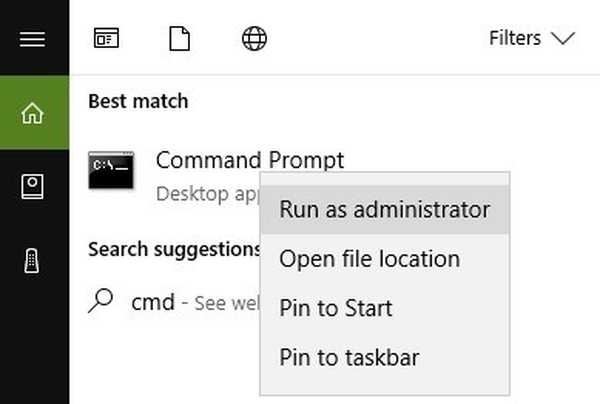
2. Acum tastați sfc / scannow comanda
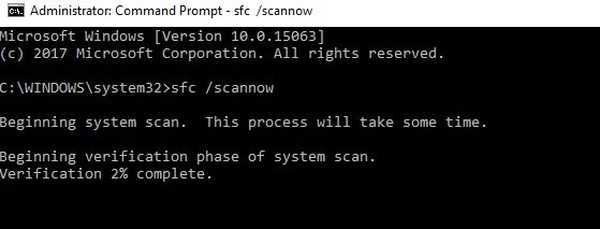
3. Așteptați finalizarea procesului de scanare și apoi reporniți computerul. Toate fișierele corupte vor fi înlocuite la repornire. Lansați din nou NBA 2K18 și verificați dacă problemele persistă.
Soluția 7 - Reporniți rețeaua
O soluție alternativă este schimbarea manuală a rețelei. Se pare că unele moduri online pot cauza ocazional corupția fișierelor. Urmați instrucțiunile de mai jos pentru a rezolva această problemă.
PC:
- Accesați Start> tastați „setări”> faceți dublu clic pe primul rezultat pentru a deschide pagina Setări
- Accesați Rețea și Internet> Stare> derulați în jos până la Reinițializare rețea
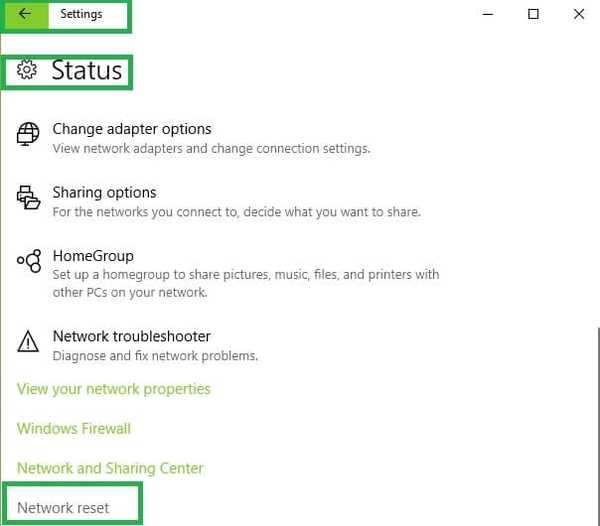
- Apăsați butonul „Resetează acum”> confirmați alegerea.
- Configurați-vă din nou rețeaua.
Xbox One:
- Accesați Setări> accesați Setări rețea
- Alegeți să vă uitați rețeaua sau să mergeți offline
- Opriți consola și deconectați sursa de alimentare
- Porniți din nou Xbox One
- Activați rețeaua> porniți jocul
Soluția 8 - Dezactivați aplicațiile de fundal
Uneori, aplicațiile de fundal pot interfera cu jocurile tale. Încercați să le dezactivați pentru a vedea dacă această acțiune remediază unele dintre erorile NBA 2K18 pe care le întâmpinați.
- În Windows 10, puteți dezactiva aplicațiile de fundal utilizând pagina Setări:
- Accesați Start> tastați „setări”> faceți dublu clic pe primul rezultat
- Accesați Confidențialitate> derulați în jos la Aplicații de fundal> dezactivați comutarea aplicațiilor de fundal
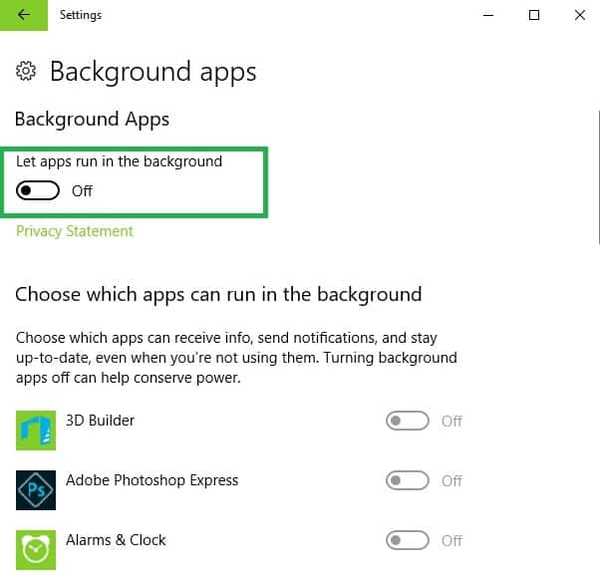
- Reporniți computerul> verificați dacă problema persistă.
Sperăm că soluțiile enumerate mai sus v-au ajutat să remediați unele dintre cele mai frecvente probleme NBA 2K18. Dacă ați întâlnit alte soluții alternative pentru a remedia erorile care afectează jocul, puteți ajuta comunitatea de jocuri enumerând pașii de depanare din secțiunea de comentarii de mai jos..
Povești corelate de verificat:
- Erorile NBA 2K17 49730116, a21468b6 împiedică jucătorii să încarce modul Carieră
- Cum se remediază codurile de eroare NBA 2K17 0f777c90, a21468b6 și 4b538e50
- Cum se remediază blocările jocului și alte probleme în Windows 10 Creators Update
 Friendoffriends
Friendoffriends



